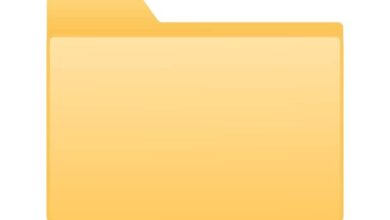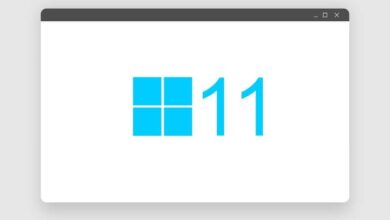كيفية تمكين لوحة المفاتيح التي تعمل باللمس في نظام التشغيل Windows 11
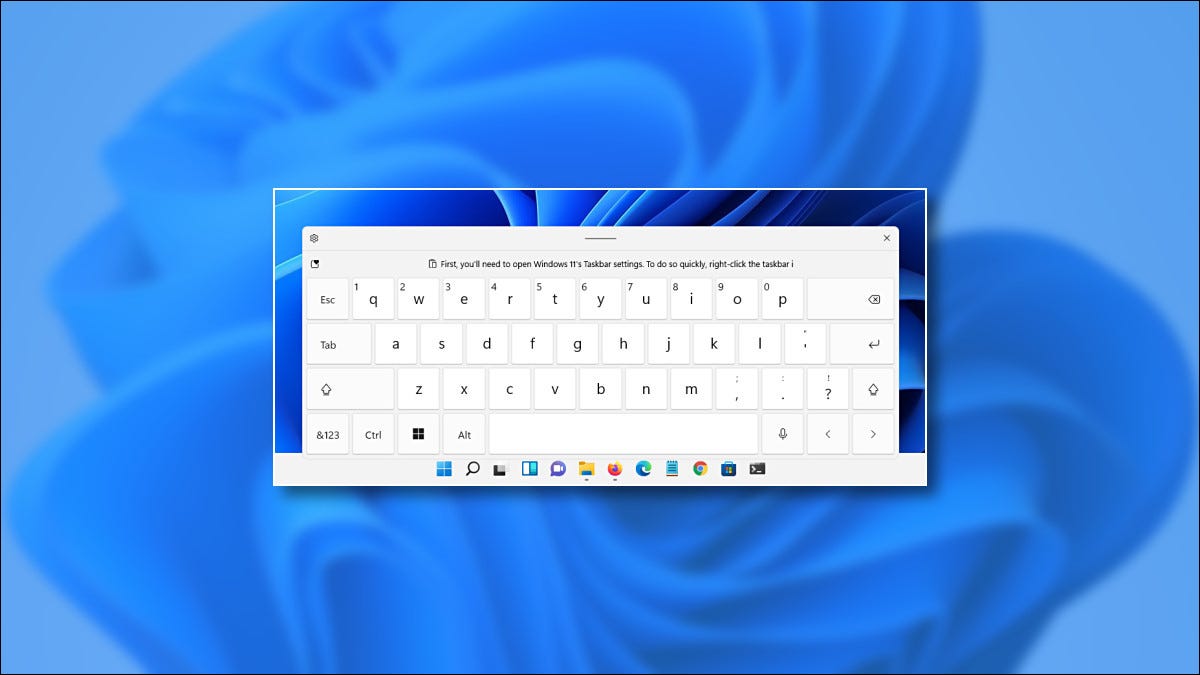
إذا كان لديك جهاز كمبيوتر يعمل باللمس يعمل بنظام التشغيل Windows 11 . فيمكن أن تكون لوحة المفاتيح الافتراضية على الشاشة ضرورية إذا كنت تريد استخدامها كجهاز لوحي. من خلال تمكين رمز على شريط المهام ، يمكنك فتح لوحة المفاتيح التي تعمل باللمس في أي وقت. هكذا.
لإظهار زر لوحة المفاتيح التي تعمل باللمس لنظام التشغيل Windows 11 دائمًا . سيتعين علينا القيام برحلة سريعة إلى إعدادات Windows. لحسن الحظ ، توفر Microsoft اختصارًا: انقر بزر الماوس الأيمن على شريط المهام وحدد “إعدادات شريط المهام”.

سيتم فتح تطبيق الإعدادات في التخصيص> شريط المهام. انقر فوق خيار “أيقونات ركن شريط المهام” لتوسيع القائمة.
![]()
في قائمة الرموز في ركن شريط المهام ، حدد المفتاح بجوار “لوحة المفاتيح التي تعمل باللمس” لتنشيطها.
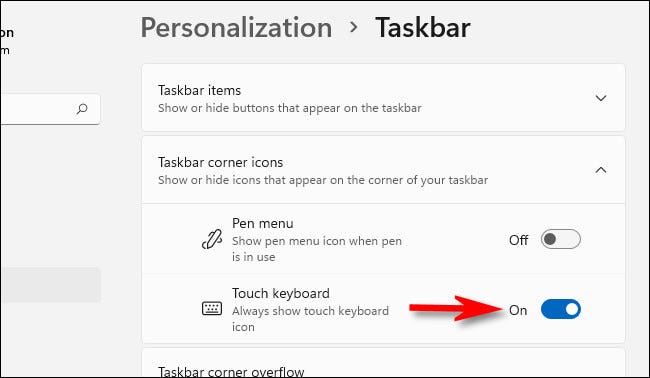
ستلاحظ فورًا رمز لوحة مفاتيح صغيرًا في الزاوية اليمنى السفلية من شريط المهام.
![]()
إذا قمت بالنقر أو النقر فوق رمز لوحة المفاتيح على شريط المهام ، فستظهر لوحة مفاتيح افتراضية في الجزء السفلي من الشاشة ، فوق شريط المهام مباشرةً.
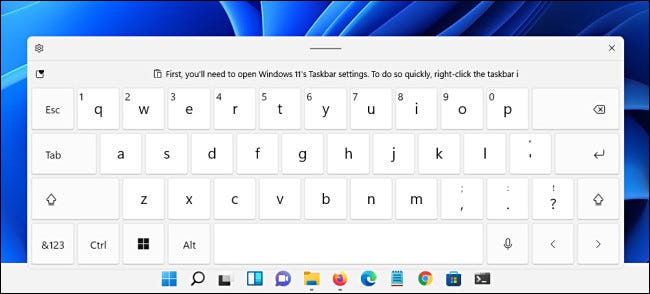
باستخدام شاشة تعمل باللمس ، يمكنك لمس لوحة المفاتيح هذه للكتابة في أي تطبيق ، تمامًا كما تفعل مع لوحة مفاتيح فعلية (أو يمكنك النقر بالماوس). يمكنك تغيير موضع لوحة المفاتيح على شاشتك عن طريق النقر على خط “المقبض” وسحبه في أعلى منتصف نافذة لوحة المفاتيح ، فوق المفاتيح الافتراضية مباشرةً.
عندما تنتهي من الكتابة وترغب في إخفاء لوحة المفاتيح ، انقر فوق الزر “X” في الزاوية اليمنى العليا من نافذة لوحة المفاتيح. يمكنك استعادته في أي وقت بالضغط على أيقونة لوحة المفاتيح على شريط المهام مرة أخرى.
كيفية تعطيل رمز شريط مهام لوحة المفاتيح الذي يعمل باللمس لنظام التشغيل Windows 11
إذا لم تستخدم لوحة مفاتيح Windows 11 التي تعمل باللمس مطلقًا ، أو كنت ترغب فقط في تنظيف شريط المهام ، فمن السهل إيقاف تشغيله. أولاً ، انقر بزر الماوس الأيمن على شريط المهام وحدد “إعدادات شريط المهام”.

ضمن التخصيص> شريط المهام . انقر على “رموز ركن شريط المهام” ثم اضبط المفتاح بجوار “لوحة المفاتيح التي تعمل باللمس” على “إيقاف”.
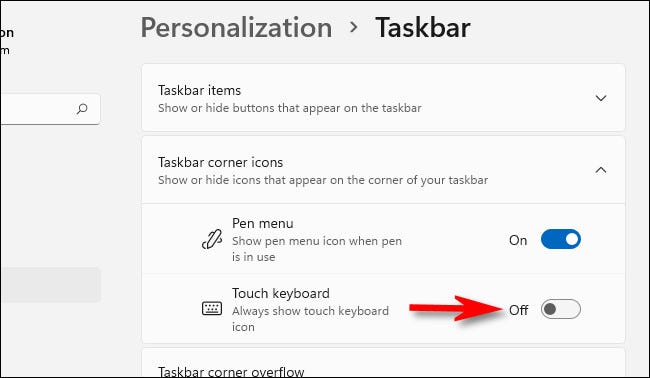
على الفور أيقونة لوحة المفاتيح على الجانب الأيمن من شريط من المهام تختفي. جميلة ونظيفة!